Kaip atverti optinį diską naudodami "Windows" spartųjį klaviatūrą

Dauguma optinių diskų įrenginių reikalauja, kad jūs atidarytumėte diską priekyje. Šis mygtukas gali būti sunku rasti ar gauti į kai kurias mašinas. Tačiau galite atidaryti optinį diską naudodami sparčiuosius klavišus.
Yra nemokama programa, vadinama "Door Control", kuri leidžia lengvai atidaryti optinį diską naudodami piktogramą sistemos dėkle arba pasirinktą spartieji klavišai. Jei jūsų kompiuteris yra toje vietoje, kur optinį diską sunku pamatyti, arba jūsų optinio disko mygtukas yra sugadintas, išbandykite "Door Control".
Atsisiųskite "Door Control" (slinkite žemyn šiek tiek puslapyje), dukart spustelėkite. exe failą ir vykdykite ekrane pateikiamas instrukcijas, kad įdiegtumėte programą. Kai pamatysite paskutinį ekraną diegimo vedlyje, pažymėkite žymės langelį "Launch Door Control", kad langelyje būtų žymė ir spustelėkite "Baigti".
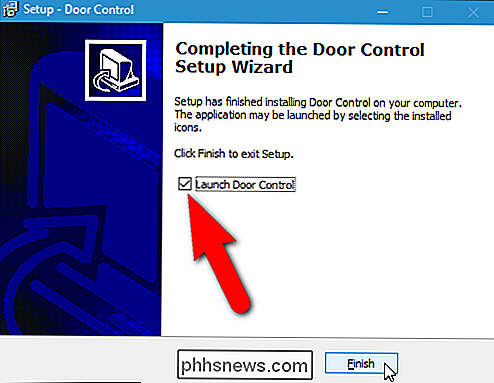
Durelių valdymas paleidžiamas ir išstūmimo piktograma pridedama prie sistemos dėklas. Kai perkeliate pelę ant piktogramos, pasirodys patarimas, rodantis, kuris diskas šiuo metu pasirinktas ir dar nėra nustatytas spartusis klavišas.
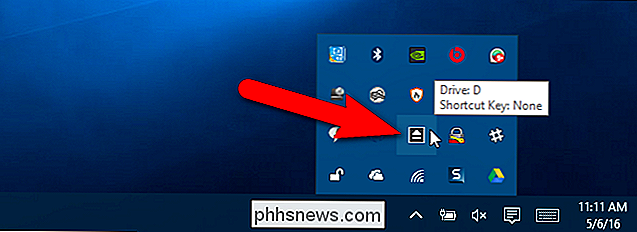
Jei turite kelis optinius įrenginius, galite pasirinkti, kurį diską norite, kad galėtumėte atidarykite naudojant "Door Control". Dešiniuoju pelės mygtuku spustelėkite "Door Control eject" piktogramą sistemos dėkle, iššokančio meniu viršuje pasirinkite variantą "Drive", tada iš meniu pasirinkite diską, kurį norite atidaryti naudojant "Door Control".
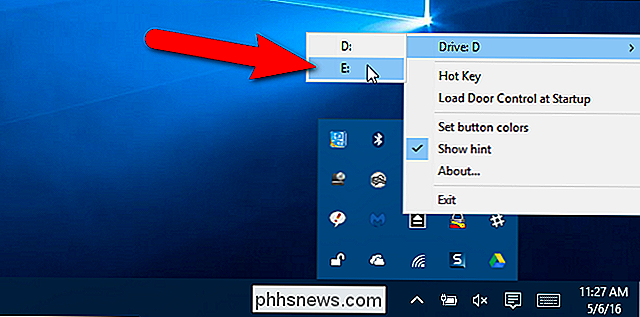
SUSIJUSIOS: Kaip pritvirtinti ISO atvaizdą "Windows 7, 8" ir 10
PASTABA: jei įdiegėte ISO failą, šio disko raidė rodoma submeniu. Galite "išstumti" įdiegtą ISO failą, tačiau atkreipkite dėmesį, kad jei naudojate "Virtual CloneDrive", kad jį prijungtumėte, kaip aprašyta susietame straipsnyje, ISO rinkmena gali vėl prisikabinti. Tai, kas nutiko su manimi, kai aš tai išbandžiau. "Virtual CloneDrive" turi būti išmontuotas naudojant "Virtual CloneDrive" (kuris jums tikrai reikalingas tik tuomet, jei naudojate "Windows 7").
Jei turite tik vieną optinį diską ir neturite ISO rinkmenų, "Drive" parinktis meniu nėra. Jei įterpiate išorinį diską arba prijunkite ISO failą, kol veikia "Door Control", ir norite, kad jis būtų pasiekiamas "Door Control", turite išeiti iš programos ir paleisti ją dar kartą.
Norėdami priskirti spartųjį klavišą, kurį galite naudoti norėdami atidaryti savo Optinis įrenginys vėl atidarys iššokantį meniu ir pasirinkite "Karštąsias raktas".
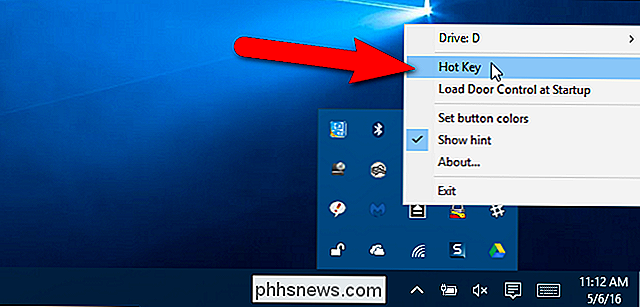
Patikrinkite, ar žymeklis yra "Redagavimo klavišo" redagavimo laukelyje, kuris iš pradžių turėtų būti "Ne". Paspauskite klaviatūros nuorodą, kurią norite naudoti norėdami įvesti ją į redagavimo laukelį, tada spustelėkite "Gerai".
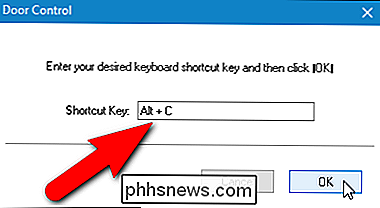
Dabar, kai perkeliate pelę ant išvesties piktogramos sistemos dėkle, rodomas norimas spartusis klavišas.
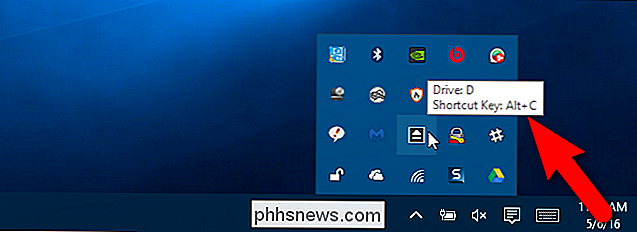
Jei norite, kad "Door Control" automatiškai paleistumėte kiekvieną kartą, kai "Windows" paleidžiama, iššokančio meniu pasirinkite "Load Door Control at Startup". Kai parinktis įjungta, šalia jo rodomi žymelė, kaip parodyta toliau.
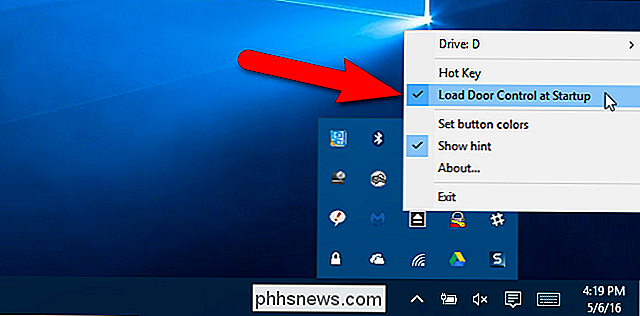
Taip pat galite pakeisti mygtuko spalvą ir išstūmimo simbolį. Norėdami tai padaryti, dešiniuoju pelės klavišu spustelėkite piktogramą "Durų valdymas" ir iššokančio meniu pasirinkite "Nustatyti mygtukų spalvas".
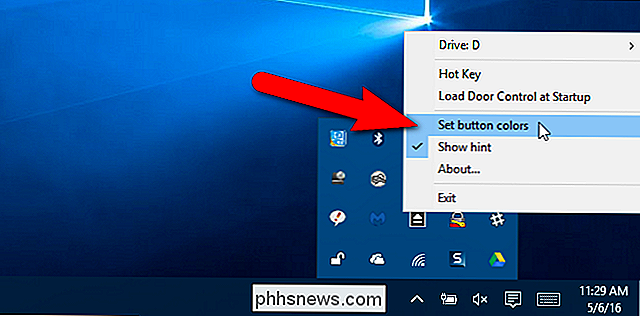
Spalvos gali būti parinktos mygtuko "Naujas vaizdas" (ištraukimo simbolis) ir "Fono" jo "Normal" būsena ir "On Click". Spustelėkite "Atstatyti", kad iš naujo nustatytumėte spalvas pagal numatytuosius nustatymus.
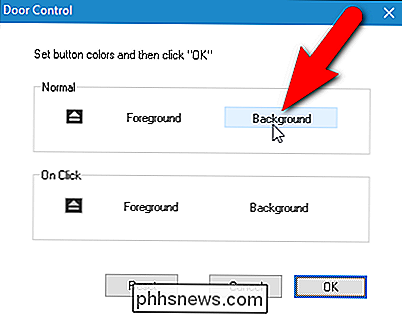
Spustelėkite spalvą skiltyje "Pagrindinės spalvos" arba spustelėkite langelį "Tinkintos spalvos", kad sukurtumėte savo spalvą naudodami spalvų selektorių dešinėje arba redaguoti langelius, norėdami apibrėžti konkrečią spalvą. Spustelėkite "OK", kai pasirinksite savo spalvą.
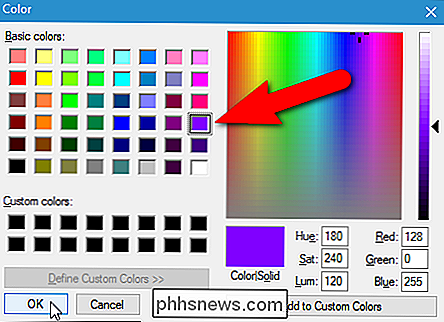
Sistemos dėkle esantis mygtukas perkelia naujai pasirinktas spalvas.
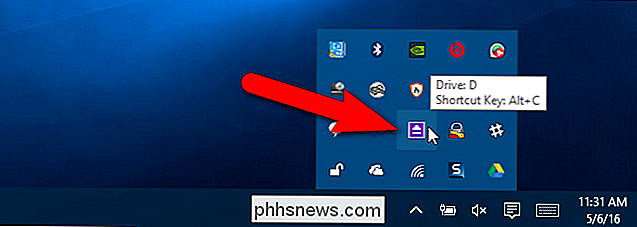
"Door Control" teigia, kad taip pat galėsite uždaryti optinį diską, tačiau ši funkcija priklauso nuo aparatūros . Tai greičiausiai neveikia daugelyje nešiojamųjų kompiuterių, bet gali dirbti ir į stalinius kompiuterius, kur du kartus paspaudus mygtuką antrą kartą uždaroma. Aš išbandžiau "Door Control" tiek savo darbalaukyje, tiek nešiojamajame kompiuteryje, jis atidarė ir uždarė optinį diską ant stalinio kompiuterio, bet tik atidarė diską nešiojamame kompiuteryje.

Kaip išvengti pasirinkto teksto keitimo, kai įvedate Word 2013
Pagal numatytuosius nustatymus "Word", kai pasirenkate tekstą ir tada rašote nieko, pasirinktas tekstas pakeičiamas tuo, ką įvedate. Tai gali būti nelinksma, jei paryškinote kokį nors tekstą, tada atsitiktinai paspaudėte raktą ir praradote savo darbą. Yra tokio elgesio "Word" nustatymas, kuris yra įjungtas pagal numatytuosius nustatymus.

Aš turiu savo "Apple Watch" padengtą auksu ir štai kas nutiko
Turiu "Apple Watch" auksu padengti ... mokslui! Ar galite iš tikrųjų įsigyti auksinį "Apple Watch" pigiau, o ne mokėti sumokėti 17 000 JAV dolerių, kuriuos "Apple" įkrauna? Ar tai atrodytų baisi? Ar jis vis dar dirbs? Aš turėjau sužinoti. Žinoma, "Apple" dabar siūlo pigesnį "alaus" auksinio "Watch" variantą, kuris turi tą pačią matinį aukso spalvą kaip auksinis "iPhone".



